
Contents
ジェネシスフレームワークとは
公式ウェブサイトURL:Genesis Framework
Genesis Framework(ジェネシスフレームワーク)とは、Studiopressという組織が提供している、WordPressのテーマ類のことです。シンプルでお洒落かつSEOにも強いテーマが数十種類用意されています。各テーマは、ウェブサイトの種類、例えばニュースサイト、販売サイト、写真作品、料理のレシピ、会社のトップページなど、用途に応じたテーマが用意されています。
ひとつのテーマあたりの料金は、およそ130ドル。2019/06/26現在の日本円でおよそ1万4千円くらいです。ざっと数えてみただけでも、およそ70個ほどのテーマが用意されています。一つ一つ購入するとなると、9100ドル、およそ98万円もします。ですが、Pro Plusというパッケージがあり、このパッケージを購入した場合、500ドルで全てのテーマを使用することができるようになります。なんというお得感…。
ちなみに、このサイトもジェネシスフレームワークのテーマを使用して作成されています。
プログラミングの知識がほぼ必要ない
WordPressの外観を自分で自由に好きなように編集しようと思うと、HTML、CSS、PHP、JavaScriptといったプログラミング言語に精通している必要があります。私自身、WordPressの無料テーマを使用していた時期に、自分でテーマをいじろうと思い何度か挫折した経緯もあり、なかなか素人がテーマを編集したり、いちから作り上げることは難しいと思います。ですが、ジェネシスフレームワークを使用する場合、全くといってよいほどプログラミングの知識は不要です。具体的なWordPressへの適用方法は下記に記載しますが、イメージとしては、Genesis Frameworkのウェブサイトから、WordPressのテーマに使用したいテーマをダウンロードし、それをWordPressのダッシュボードからインストールし、適用させるだけです。テーマとして適用させるのみであれば、全くコードを見る必要はありません。カスタマイズも思ったより簡単に行うことができます。様々なウィジェットが用意されている点も嬉しい点です。例えば、サイドバーに置きたいウィジェットに自己紹介やツイッター、グーグルのアドセンスなどがあると思いますが、それらのウィジェット類を簡単に、クリックアンドペーストで設定することができたりします。
自分で作るより時間がかからず簡単
時は金なり。WordPressのテーマを一から作成するとなると、ウェブの知識、プログラミングの知識がないと相当大変であり、うまく作成できたと思っていたところ、運用しているうちに外観を壊してしまい元に戻せなくなる、というようなことがあると思います。そのバグを直すために多くの時間を割かなければならなくなったり…。保守や運用面を総合的に考えた場合、適用してみる価値はあると思いますし、なにより使いやすいです。また、一括購入した場合、様々なテーマを使用できるため、いくつかのサイトを持っていても、違うデーマで自分のサイトを運用していくことができます。この一括でのパッケージは、月額でも年額といったサブスクリプション方式ではなく、買い切りで使用期限なく使用することができる点も嬉しい点です。
SEOに強いらしい
SEOとは、Search Engine Optimizationの頭文字を取った頭字語であり、SEOにうまく対応すると、検索結果の上位ランキングに効果があるようです。Genesis Frameworkの公式ウェブサイトでも宣伝されているように、SEOを意識したテーマになっていると思います。私のサイトは集客数が少なく、当初からジェネシスフレームワークを使用しているため、どれほど効果があるのか測定はしていませんが、ジェネシスフレームワークについての記事を見ていると、効果はありそうです。
参考:Why Genesis is the Foundation of Any Smart WordPress Design
公式ウェブサイトによると、なんでもschema.orgという組織によって推奨されている軽いコードを使用しているとのこと。この組織、GoogleやMicrosoft、Yahoo!といった大企業によって組織されているらしいです…。テーマに使用するコードが軽いと、そのテーマで構築されたウェブサイトも軽く、お客様にとっても使用しやすいウェブサイトになる、ということです。
自らテーマのアップデートする必要がない
WordPressのテーマ群は、WordPress本体のアップデートや、WordPressの構築にあたり軸となるプログラミング言語PHPのアップデート、使用しているプラグインのアップデートなどに伴い、併せてアップデートする必要が生じてきます。私のような素人では、それらのアップデートに対応するためのテーマのアップデートなどできるはずもありません。そのような、脆弱性に対処するためのアップデートをテーマの開発元が行ってくれるのは、すごく心強くもあり安心できます。
アップデートの適用方法も実に簡単で、プラグインのアップデートと同じように、更新のためのボタンをクリックするだけです。公式サイトによると、セキュリティは最新のものに保たれており、技術者たちの永久的なサポートを得ることができるようです。
テーマをアップデートする必要性について、サポトピアさんのサイトに詳しくわかりやすく書かれていましたので、リンクを貼っておきますね。
サポトピア(参考URL):【テーマをアップデートするのには理由があります】WordPress の管理画面からテーマを簡単にアップデート(更新)してみよう
公式ウェブサイトは英語表記
Studiopressの公式ウェブサイトは、英語表記のため、どのような手順を追って自分のWordPressで作成されたウェブサイトに適用して良いかわからない方もいらっしゃるかと思いますので、ざっくりと下記に書いておきます。
WordPressへのインストール方法
おまたせしました。ここからは、具体的に、どのような流れで自分のWordPressにインストールし、テーマを適用していくかについて、順を追って見ていきたいと思います。ちなみに私のWordPressの環境については、WordPressを某会社のサーバーにインストールして使用しており、ドメインは独自のドメインを取得しています。また、Genesis Frameworkについては、すべてのテーマが使用できるPro Plusのパッケージを購入済みです。
Genesis Frameworkのページにアクセス
画面右側にあるログインをクリックし、ログイン画面に進みます。今回は、すでに一括パッケージを購入済みであることを前提に説明しようと思います。検索エンジンにgenesis frameworkとタイプして検索し、下記のURLのサイトへ行きましょう。

そして、ログインをクリックすると、ログインページに行くことができます。登録済みのアドレスとパスワードを入力して、ログインしましょう。すると、使用可能なテーマ一覧がずらっと表示さ、一つづつ見ることができます。
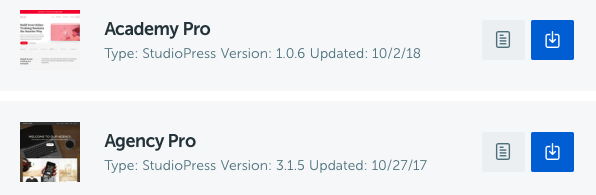
今回は試しに、Agency Proをダウンロードして、WordPressにインストールしてみたいと思います。
使用したいテーマの準備
MacOSでダウンロードした場合、zipファイルが自動的に解凍されてしまう設定がなされている場合、zipファイルでのダウンロードができないため、設定を自動的に解凍しない設定にしておきましょう。これは、WordPressにテーマをインストールする際には、zipファイルのままファイルをアップロードしたほうがエラーなくアップロードすることができるからです。
上記画像の青いダウンロードボタンをクリックするとダウンロードが始まります。子テーマをダウンロードしたら、テーマ本体もダウンロードしておきましょう。
本体とは、こいつのことです。

同じように青いダウンロードアイコンをクリックして、ダウンロードしておきましょう。
WordPressのダッシュボードにログイン
ダウンロードが済みましたら、WordPressのダッシュボードにログインし、インストールを進めていきましょう。
→ |
「外観」をクリックし、「新規追加」をクリックします。そして、テーマのアップロードをクリックすると、ファイルを選択することができるようになりますので、先ほどダウンロードしておいた二つのファイルから、まずは本体の方をアップロードします。アップロードが済んだら、「今すぐインストール」をクリックしてインストールを開始します。数十秒すると画面が切り替わり、「パッケージを展開しています…」「テーマをインストールしています…」「テーマのインストールが完了しました」と最後に表示されれば成功です。「有効化」をクリックして有効にしておきましょう。本体のインストールが済んだら、次は子テーマのアップロードを本体と同じように行います。子テーマのインストールも、本体の時と同じように、「パッケージを展開しています…」「テーマをインストールしています…」「テーマのインストールが完了しました」と表示されれば成功です。こちらも有効化をクリックしましょう。
パッケージを展開しています…
テーマをインストールしています…
このテーマには親テーマが必要です。親テーマがインストールされているか確認しています。
親テーマ Genesis 2.10.1 はインストール済みです。
テーマのインストールが完了しました。
インストール中には、すでに親テーマのアップロードが済んでいますので、「親テーマGenesis(バージョン)」はインストール済みです。」と表示されます。
![]()
あとは、有効化をクリックしてテーマを適用させましょう。有効化する前にライブプレビューをクリックしてどのような外観なのか様子を見るのもよいでしょう。
非常にざっくりとした説明でしたが、Genesis Framework本体と子テーマのアップロード方法はこのような手順で行います。
各テーマごとに、様々な特徴を持つテーマが用意されていますので、希望する外観のテーマをカスタマイズし、自分の希望するウェブサイトへ近づけることが可能になっています。カスタマイズ方法も、これまで運用してきてコードをいじったことはありません。広告を貼ったり、一部のプラグインの設定を行う際には、多少コードの知識が必要になる時もあるかと思いますが、コードを書くことができなくてもそれほど困らないというのが経験上の感想です。
ちょっとした、シンプルで少しニッチな外観が欲しい場合には、Genesis Frameworkの提供するテーマは選択肢のひとつとして候補にあげてみてはいかがでしょうか。
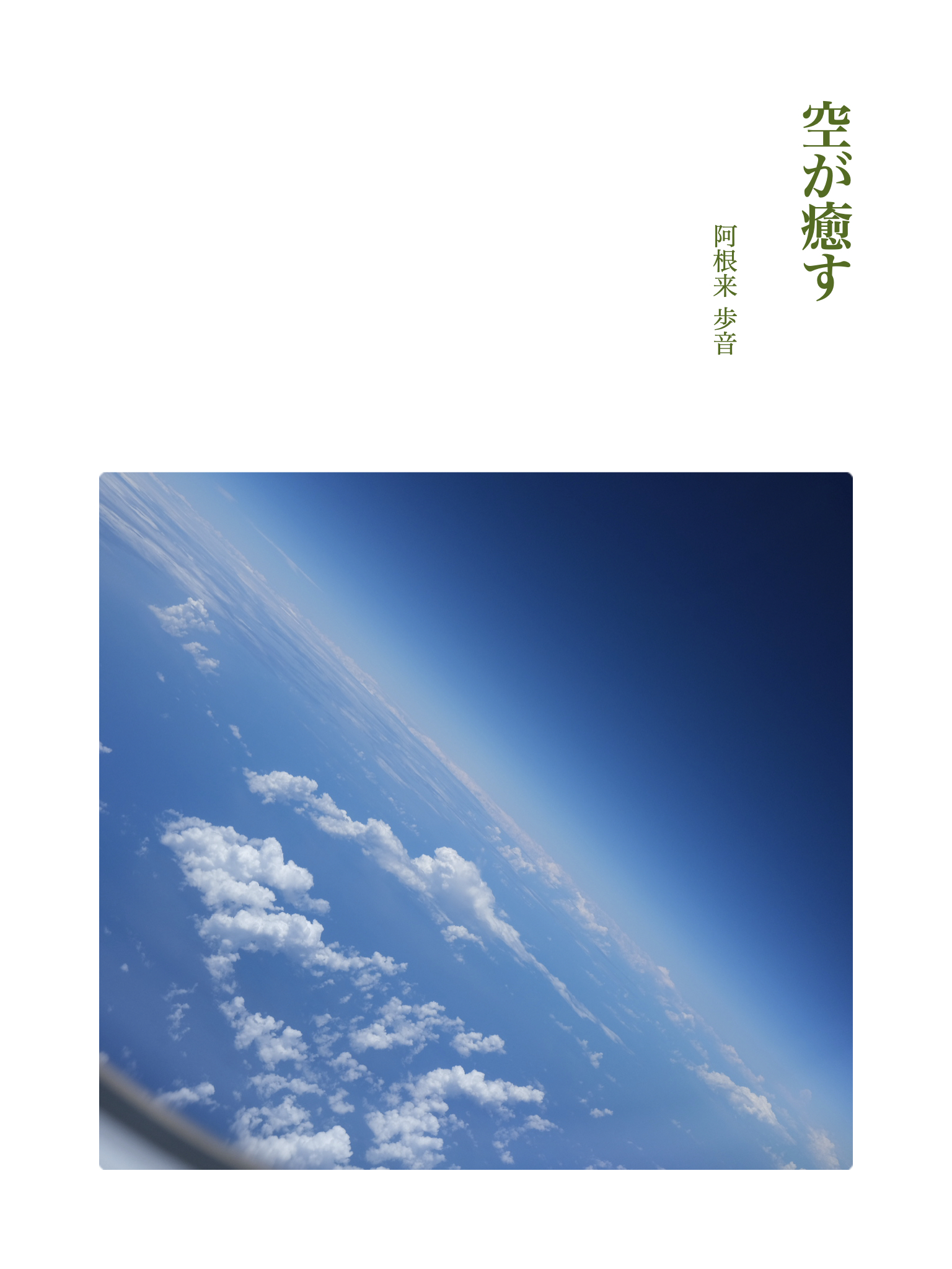










コメントを残す